- Разработка кроссплатформенных мобильных приложений в Delphi #1
- В чем писать код начинающему Android-разработчику: выбираем IDE
- Что такое IDE
- Как IDE помогает писать код
- Как IDE запускает приложение
- Какие IDE используют Java-разработчики
- Преимущества IntelliJ IDEA
- Как установить и настроить IntelliJ IDEA
- Преимущества Android Studio
- Как установить Android Studio
Разработка кроссплатформенных мобильных приложений в Delphi #1

Предыдущие версии Delphi уже поддерживали разработку для Mac OS (XE2, XE3, XE4) и для iOS (XE4). Поэтому сейчас мы не говорим о том, что кроссплатформенная разработка стала «изюминкой» новой версии Delphi. Однако, по отношению к разработчикам приложений, Android по-настоящему демократичная система. Здесь не требуется ни дорогостоящего оборудования (как в случае с iOS), ни покупки сертификатов разработчика (возможность публиковать приложения в GooglePlay стоит всего $25, возможность отладки на своем Android устройстве абсолютно бесплатна).
Таким образом, если вы имеете некоторые навыки работы в Delphi, то именно сейчас у вас появилась прекрасная возможность попробовать себя в мобильной разработке.
Говоря о Delphi, следует упомянуть и C++ Builder. Обычно оба эти продукта развиваются параллельно. Однако, на этот раз Delphi, выражаясь спортивным языком, «немного вырвался вперед» и пользователям C++ Builder приходится некоторое время ожидать пока их средство разработки «подтянется к лидеру».
Многие Delphi разработчики со стажем ассоциируют Delphi с VCL – мощной расширяемой библиотекой классов, предназначенных для создания широчайшего спектра приложений для Windows. Однако, как вы знаете, или успели догадаться, для создания кроссплатформенных приложений используется не VCL, а платформа приложений FM, ранее известная как FireMonkey.
С точки зрения IDE FM, это, прежде всего, новая библиотека визуальных классов (элементов управления). С ее помощью можно создавать качественные пользовательские интерфейсы практически для любых видов программ. При этом среди прочего «в коробке» поставляются также и объекты для работы с 3D графикой, что позволяет задействовать FM для решения целого ряда специфических задач, таких как моделирование физических процессов, создание наглядных учебных пособий и т.д. Многие из компонентов, представленных в FM, имеют свои VCL аналоги. Однако, далеко не все.
В отличие от VCL, FM является «абстрактной» прикладной платформой. Ранее визуальные библиотеки классов обрабатывали соответствующие элементы операционной системы. В VCL, например, компонент «TButton» является оболочкой элемента управления Windows Button (кнопка). Вместо этого, в FireMonkey появилось абстрактное понятие кнопки, к которой могут применяться различные стили, для того чтобы она выглядела нативной под различными платформами, или использовала полностью настраиваемый стиль пользовательского интерфейса.
В то время, как другие библиотеки абстрагируют пользовательский интерфейс, FM привязывается непосредственно к нативной графической библиотеке, предлагая наилучшее решение с точки зрения использования GPU на целевой платформе.
Еще один момент, который следует затронуть, это сам термин «кроссплатформенность» в контексте мобильных приложений. Совершенно очевидно, что мобильные платформы используют специфичный набор элементов управления для организации пользовательского интерфейса. И по этой причине принципы построения классических настольных приложений в большинстве случаев не применимы в мобильной разработке.
Конечно, описанный выше принцип абстрагирования интерфейса во многих случаях решает проблему. Однако, далеко не всегда. И, говоря о кроссплатформенном приложении, мы не подразумеваем единое приложение для различных платформ. Мы говорим о единой кодовой базе в разных приложениях. И здесь очень важным становится правильное построение архитектуры приложения, а именно, максимальное разделение интерфейсной и логической части.
На сегодняшний день платформа FM поддерживает следующие операционные системы: Windows (Win32 и Win64), OSX, iOS и Android.

В контексте разработки бизнес-приложений так же следует упомянуть и о механизмах доступа к базам данных. Действительно, работа с БД всегда была сильной стороной Delphi, и вполне логично было бы ожидать, что мобильные Delphi приложения будут работать с базами так же хорошо, как и настольные.
Совсем недавно, весной этого года, комплект поставки старших редакций Delphi/RAD Studio пополнился новой библиотекой доступа к данным – FireDAC, созданной на базе хорошо известного решения AnyDAC, созданного и долгое время развиваемого Дмитрием Арефьевым. FireDAC является универсальным набором компонентов, поддерживающим доступ к весьма внушительному списку СУБД. И если мы говорим о настольных приложениях, то платформа FM с помощью FireDAC поддерживает практически все популярные СУБД. Что же касается мобильных приложений, то здесь существуют определенные ограничения, связанные, прежде всего, с отсутствием библиотек доступа к большинству СУБД. Так мобильные Delphi приложения будут поддерживать SQLite (родная СУБД как для iOS, так и для Android) и IBLite/IB ToGo. Но напрямую подключиться, например, к Oracle уже не получится. 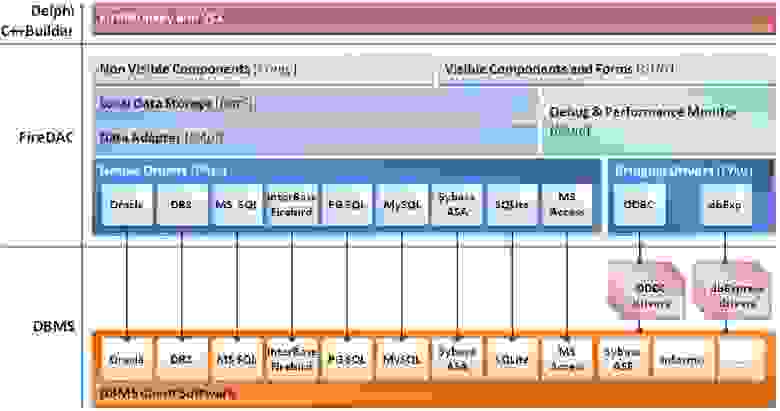
Тем не менее, существует возможность создания мобильных клиентов с помощью многозвенной технологии DataSnap. Эта технология не нова и довольно хорошо себя зарекомендовала среди разработчиков.
И, коль скоро мы затронули тему работы с базами данных, следует упомянуть об одном из ключевых отличий FM и VCL приложений. Для отображения данных в VCL обычно используются специальные элементы управления, так называемые DB-контролы. Для FM такие элементы управления не реализованы и для отображения данных используются обычные элементы управления. Связь между данными и элементами управления производится при помощи механизма Live Binding. И хотя Live Binding интуитивно понятен, прост в изучении и полностью визуализирован, работа с этой технологией все же требует некоторых навыков.
Из всего вышесказанного следует, что мобильная разработка в Delphi довольно существенно отличается от «классической». И сейчас имеется некоторый дефицит технической информации, посвященной именно мобильной разработке в Delphi
Хотя подобная ситуация, в принципе, характерна для любой интенсивно развивающейся технологии.
Данная статья открывает цикл публикаций, посвященных созданию мобильных приложений в Delphi. Мы надеемся, что этот цикл поможет вам не только познакомиться с возможностями новой среды разработки, но и разобраться с основными техническими вопросами, которые могут вызвать сложность.
В следующей части мы перейдем от слов к делу. Для рассмотрения будет выбрана абсолютно реальная задача, и мы попытаемся пошагово рассмотреть процесс создания FM приложений для разных платформ.
Источник
В чем писать код начинающему Android-разработчику: выбираем IDE
Редакция блога Нетологии рассказала, что такое IDE, какие преимущества у IntelliJ IDEA и Android Studio и как установить программы.
Обучение в онлайн-университете: курс «Android-разработчик с нуля»
Чтобы перевести написанный вами код в понятный компьютеру, нужно использовать компилятор. Чтобы упростить задачу, используйте IDE, где для запуска приложения достаточно нажать кнопку Play.
Что такое IDE
IDE — среда разработки, текстовый редактор, заточенный на написание на одном или нескольких языках программирования. Программа выполняет несколько задач — упрощает работу с кодом и подготавливает рабочее окружение.
Как IDE помогает писать код
Программа понимает структуру языка программирования и выполняет следующие задачи.
- Подсказывает возможные ошибки, например, если вы забыли закрыть скобку. Программа сразу напомнит об этом и не придется тратить время на запуск, проверку сообщений об ошибках и правку. Это можно сравнить с подчеркиванием ошибок в Word.
- Когда вы используете какую-либо функцию, показывает документацию для нее. Это работает, как справка в Excel, когда вы применяете какую-либо функцию.
- Помогает быстро переименовать переменную. Если переменная использована в нескольких местах, все можно править в один клик.
- По мере написания кода ищет в нем ошибки и указывает на них.
В реальной жизни разработчик пишет меньше половины кода — остальное генерирует или подсказывает IDE.
Как IDE запускает приложение
Благодаря IDE не надо устанавливать и настраивать компилятор на нужные параметры, подключаться отладчиком к определенному процессу. Эти задачи выполнит среда разработки. Сразу после установки в ней можно написать первое приложение Hello World и запустить его по одному клику.
Какие IDE используют Java-разработчики
IntelliJ IDEA. Одна из популярных сред разработки. Доступна в двух версиях — бесплатной Community edition для самостоятельных разработчиков и платной Ultimate edition для компаний. Подходит для мобильной разработки под Android и десктопной Java для запуска на компьютере.
Android Studio. Основана на IntelliJ IDEA, предлагает все нужные функции и заточена под проекты на Android. IDE рекомендует Google, ее используют начинающие разработчики и опытные Android-девелоперы как Джейк Уортон.
IDE Eclipse не стоит использовать. Среда разработки устарела, и в 2016 году в Google отказались от поддержки ее плагинов для Android-разработки.
Преимущества IntelliJ IDEA
Мультиязычная. Поддерживает разные языки программирования. Вы сможете писать код на Java, дальше освоить Kotlin и использовать его.
Интегрирована с Git и Github. Позволяет использовать систему контроля версий Git и отправлять проекты на Github в один клик.
Позволяет настроить нужное окружение. Чтобы запускать тесты в IDE, достаточно докачать Java Devkit.
Как установить и настроить IntelliJ IDEA
Предварительно скачайте Java Development Kit по ссылке. Выберите версию для любой операционной системы. Рекомендуем установить JDK 8 если вы будете писать в Android Studio Android-приложения. Остальные могут использовать версию JDK 11.
Следуйте подсказкам установщика.
Скачайте Community Edition-версию программы по ссылке. Можно выбрать версию для любой операционной системы — Windows, MacOS или Linux.
Установите, следуйте подсказкам инсталлятора. При первом запуске программа предложит импортировать настройки. Так как установленных ранее версий не было, выберите Don’t import settings.
Программа предложит выбрать цветовую схему и дополнительные возможности. Выберите настройки по умолчанию и пропустите эти шаги.
Запустите программу. Когда откроется окно проекта, выберите Create New Project.
В верхнем левом углу выберите Java, нажмите Next.
В качестве шаблона выберите Java Hello World.
Выберите папку, в которую нужно сохранить проект.
В правом верхнем углу найдите зеленую кнопку Play и нажмите ее — вы запустили первую скомпилированную программу.
Преимущества Android Studio
Рекомендована Google. IDE поддерживают и развивают в корпорации, среда разработки оптимальна для создания приложений для Android.
Большое сообщество разработчиков. Почти все Android-девелоперы используют Android Studio. Если у вас возникнут проблемы в работе, сможете обратиться к коллегам на форумах или тематических сайтах — вам помогут.
Как установить Android Studio
Скачайте Java SDK, если их еще нет, и установите — программа нужна для дальнейшей работы на Java. После установки желательно перезагрузить компьютер.
Скачайте Android Studio, откройте exe-файл и запустите его. Кликните Download, чтобы операционная система вашего ПК определилась автоматически, или выберите нужную вручную в Download Options. Нажимайте Next, пока установщик не спросит путь. Первый укажите для Android Studio, второй — для Android SDK. Желательно ставить на диск D, так как программа занимает от 2 Гб.
Нажимайте Next, пока не завершится установка. Откройте установленную Android Studio. Откажитесь от импорта настроек предыдущей версии — старых настроек у вас нет.
Google предложит отправлять уведомления о работе приложения. На них можно согласиться или отказаться.
Выберите Standart в следующем окне.
Установщик сообщит, что нужно докачать несколько компонентов — нажмите Next и дождитесь окончания загрузки распаковки.
Нажмите Finish — откроется Welcome экран. Нажмите Start a new Android Studio project.
Мнение автора и редакции может не совпадать. Хотите написать колонку для «Нетологии»? Читайте наши условия публикации. Чтобы быть в курсе всех новостей и читать новые статьи, присоединяйтесь к Телеграм-каналу Нетологии.
Источник
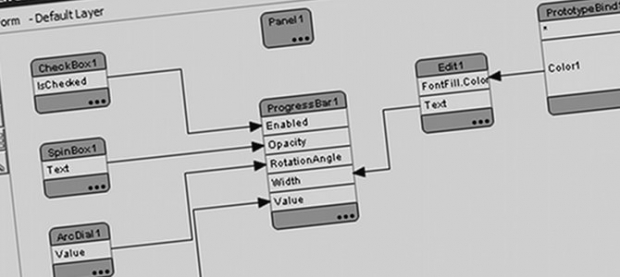



.png)
.png)
.png)
.png)
.png)
.png)
.png)
.png)
.png)
.png)
.png)
.png)
.png)
.png)



